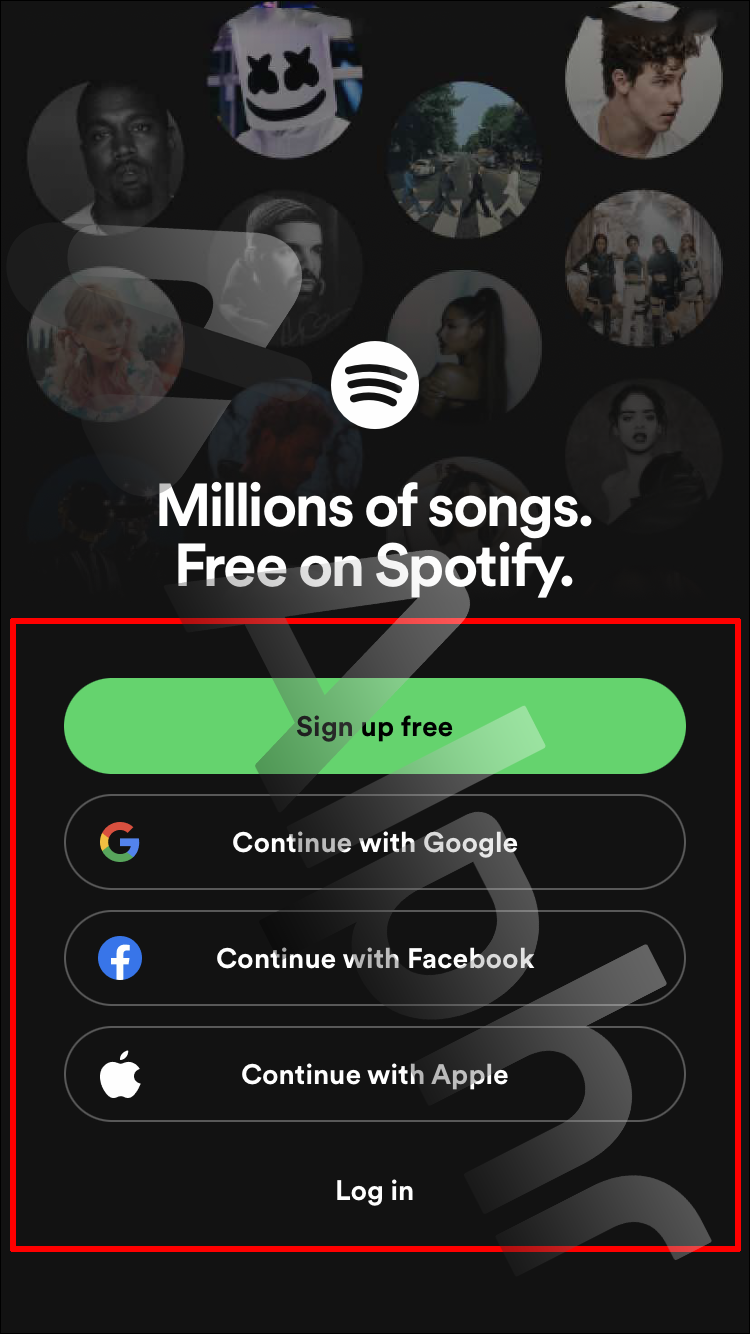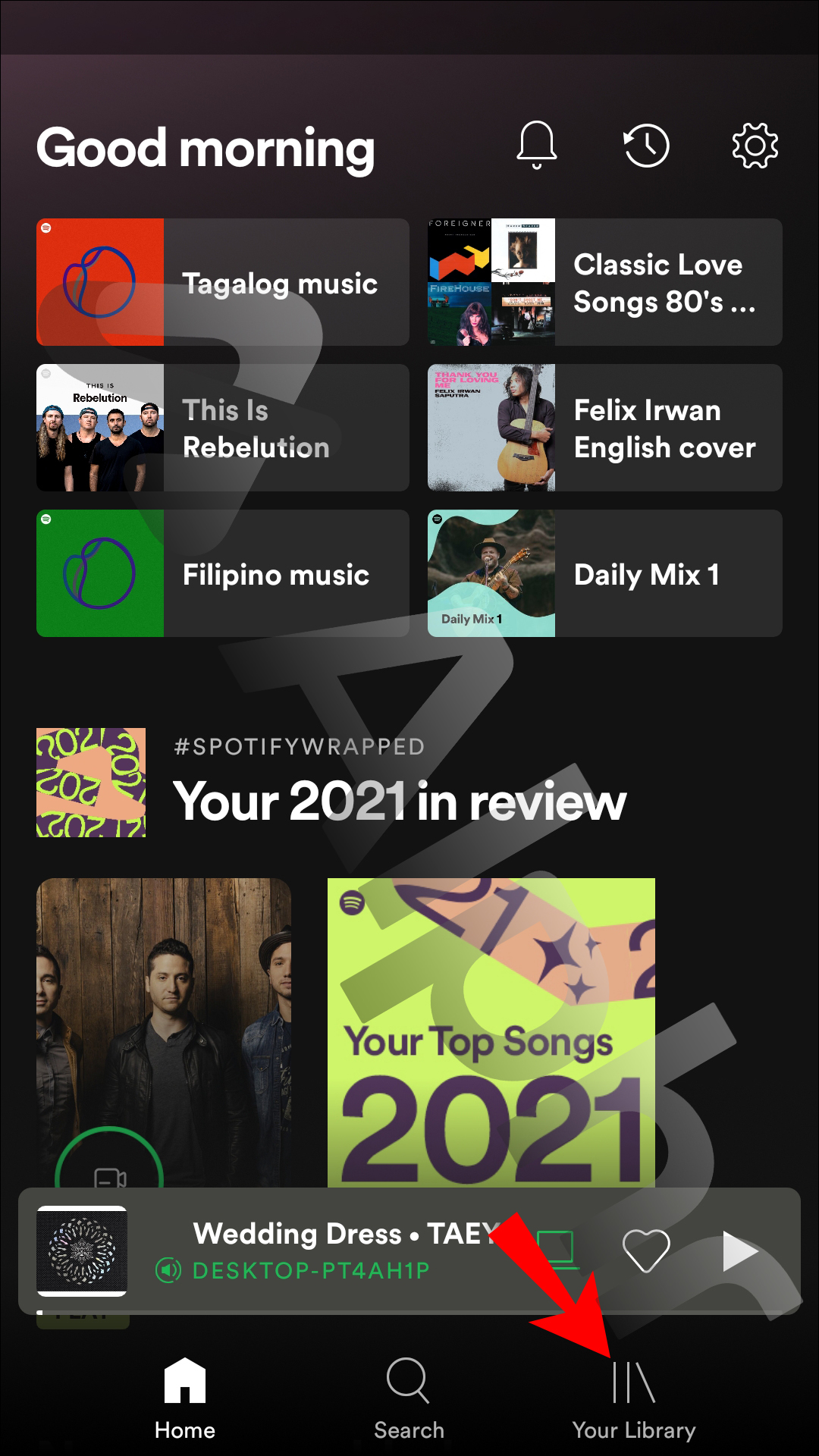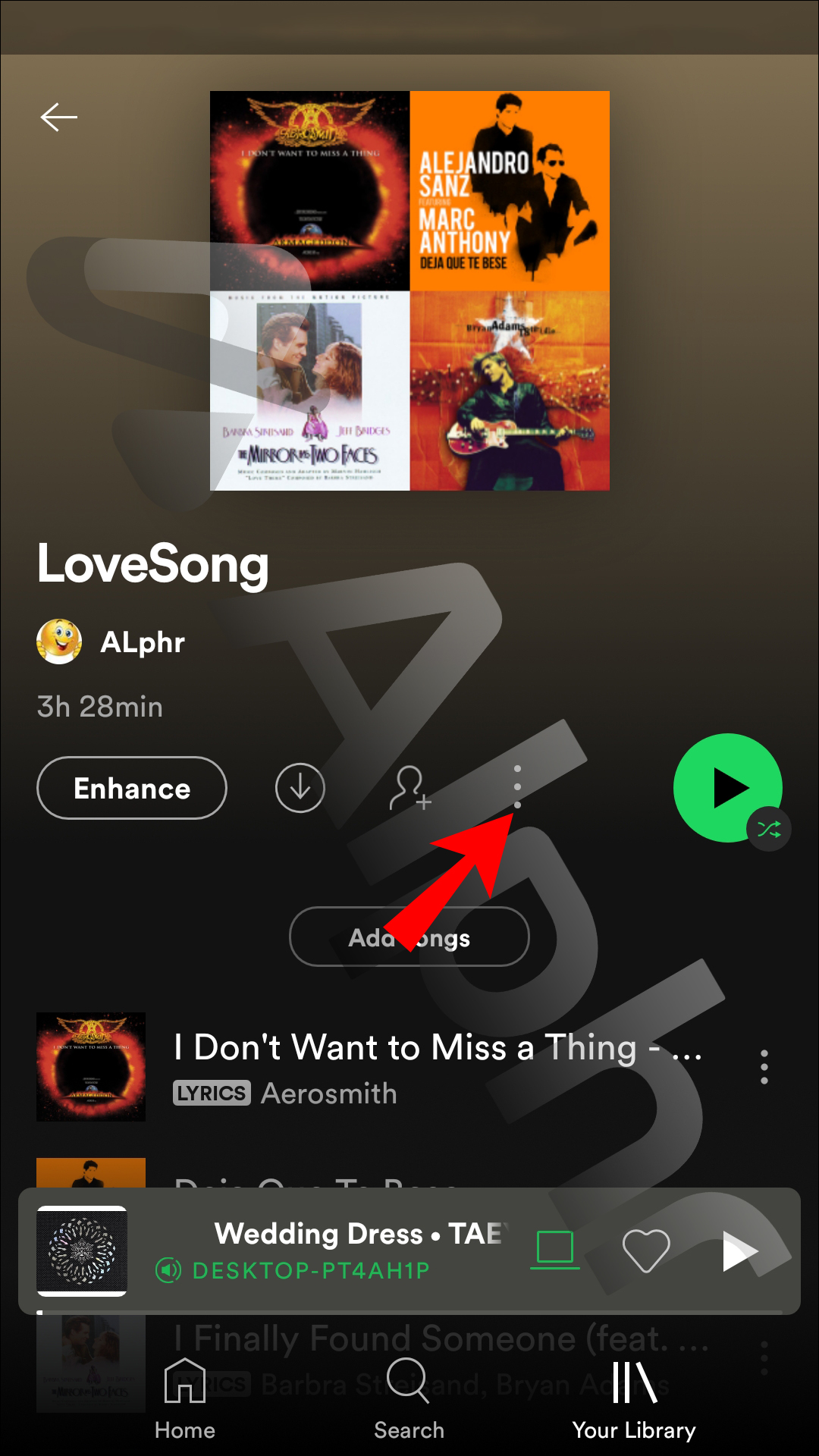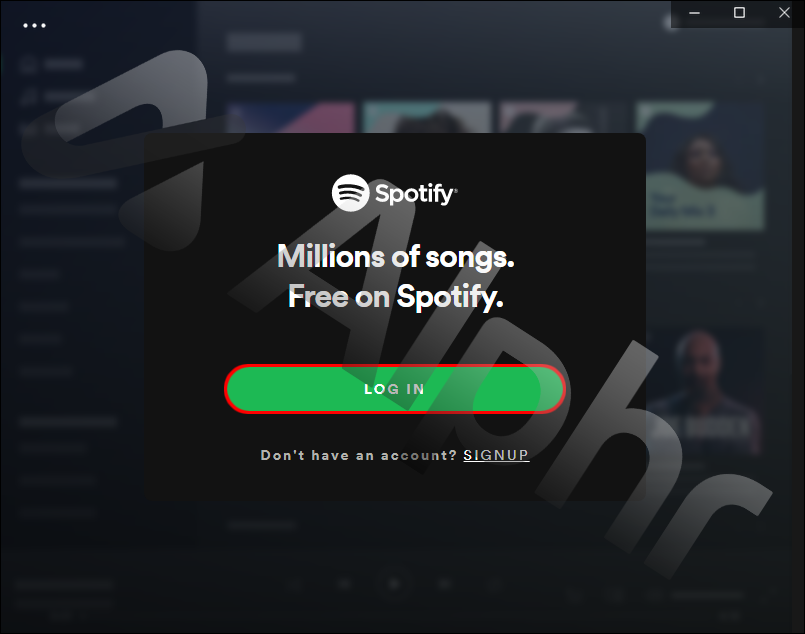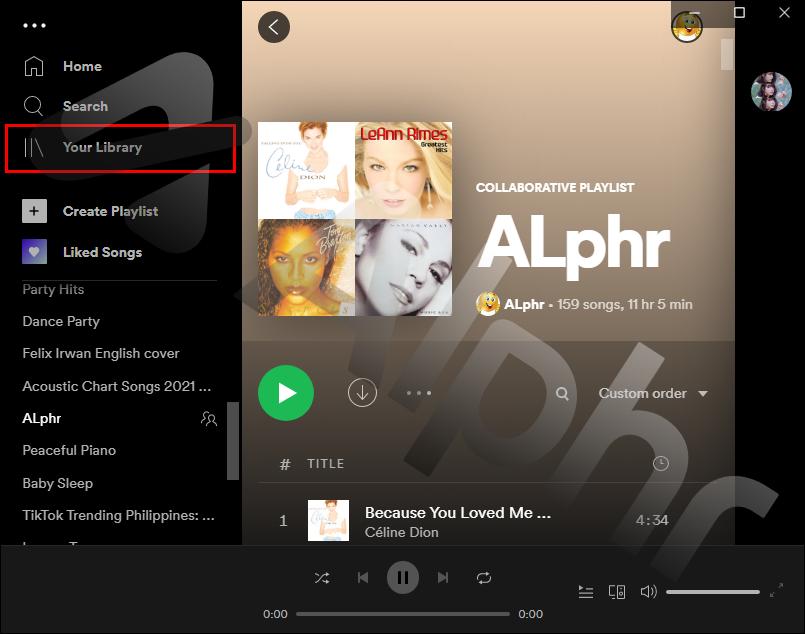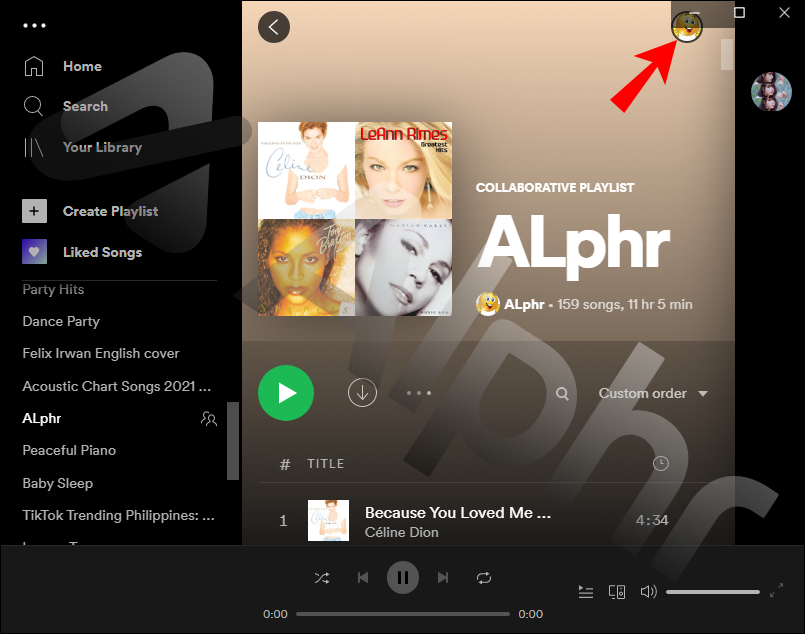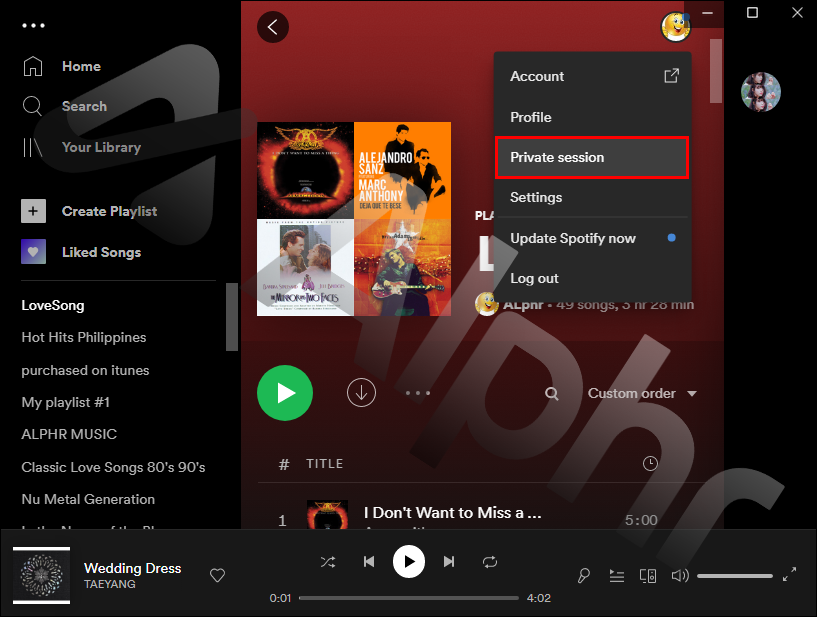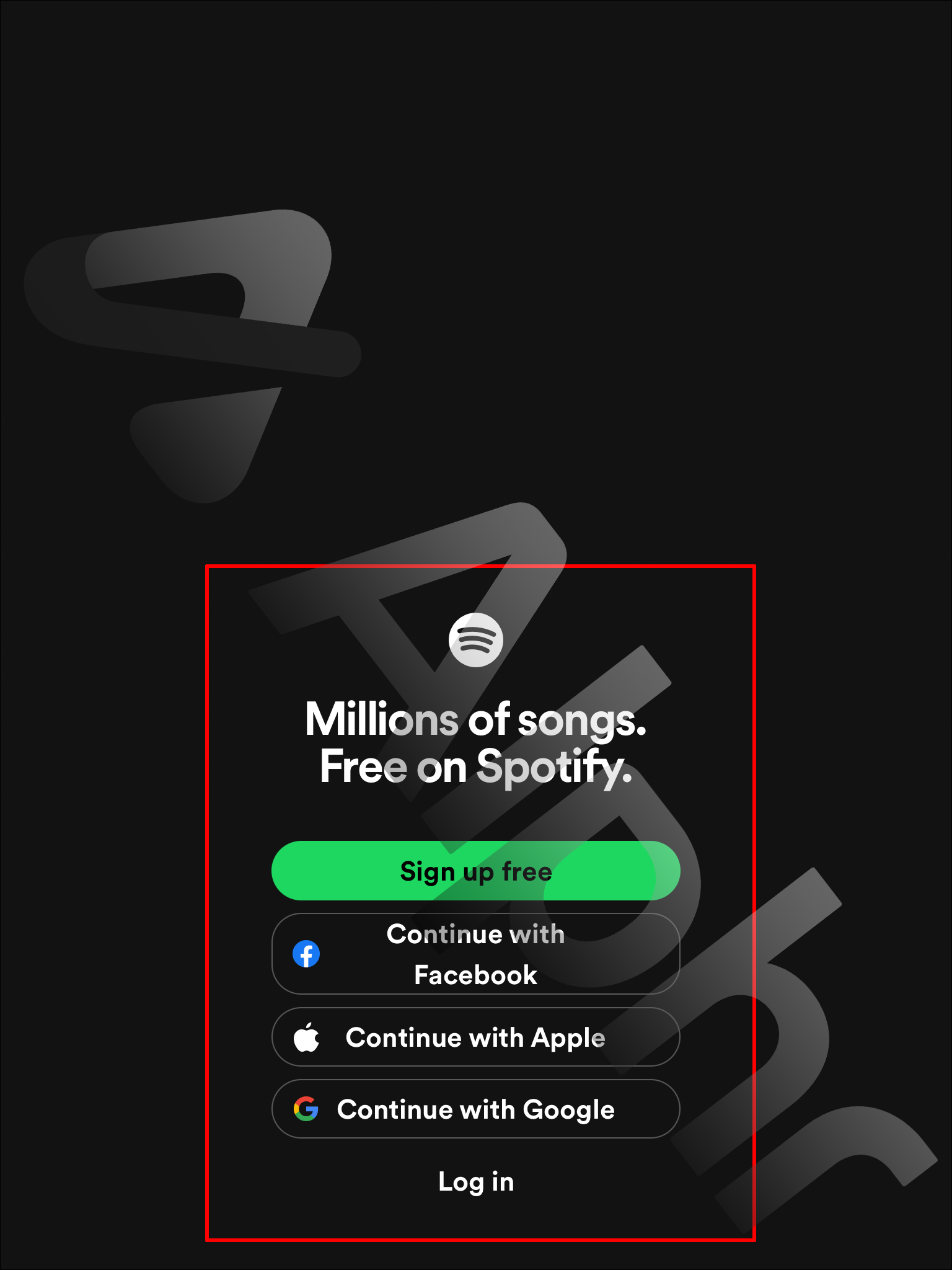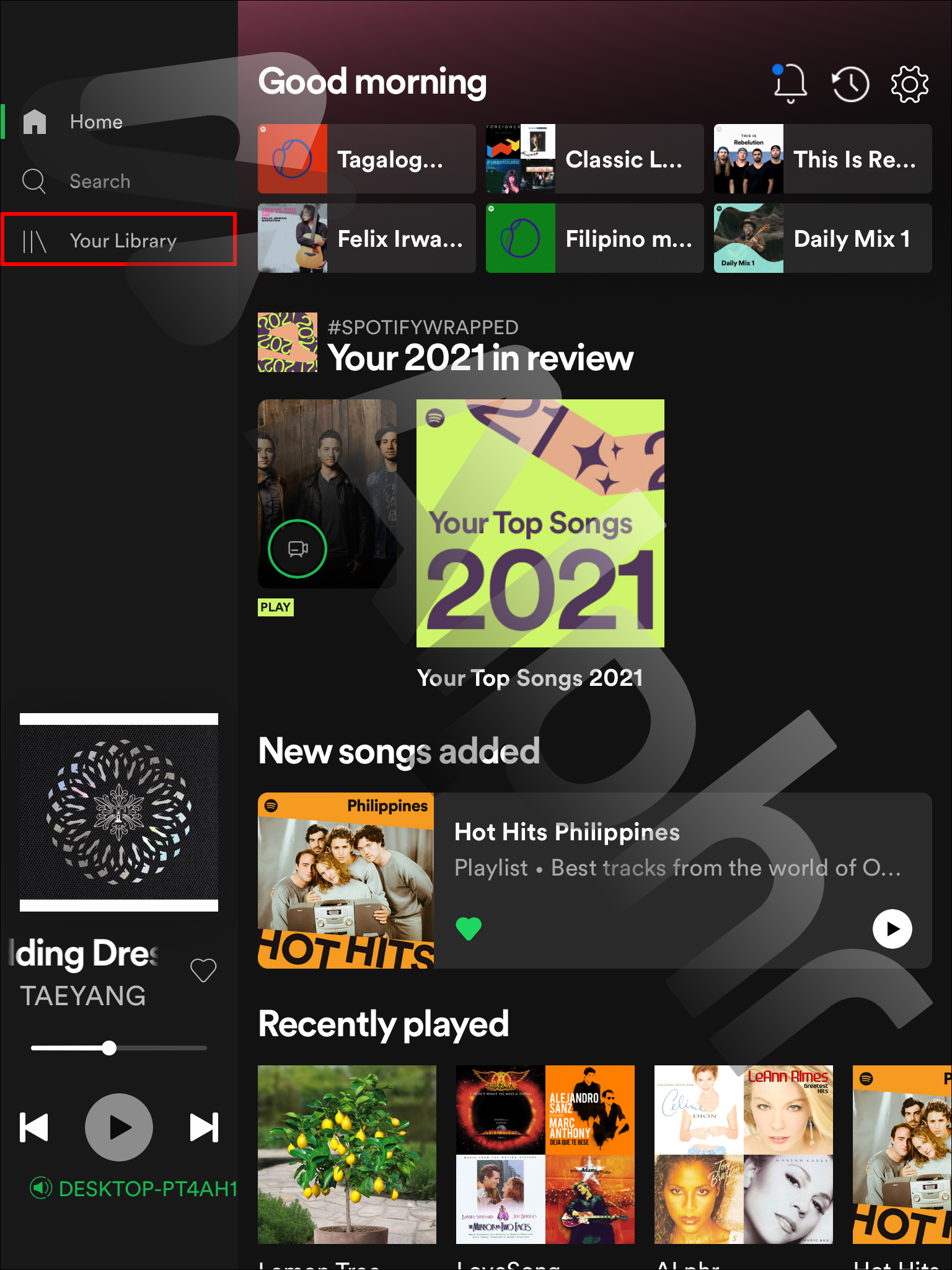Как создать личный плейлист на Spotify
Некоторым людям нравится делиться любой новой музыкой, которую они находят, со всем миром, объявляя о своем открытии во всех социальных сетях. Другие предпочитают держать это при себе. Spotify уважает конфиденциальность пользователей и предоставляет вам возможность сделать ваши плейлисты общедоступными или частными. Однако вам, возможно, придется принять это решение для каждого плейлиста, в зависимости от ваших предпочтений.
В этом руководстве мы объясним, как сделать ваши плейлисты Spotify конфиденциальными в мобильных и настольных приложениях Spotify. Кроме того, мы ответим на некоторые наиболее распространенные вопросы по этой теме. Читайте дальше, чтобы узнать, как обновить этот параметр конфиденциальности в Spotify.
Программы для Windows, мобильные приложения, игры - ВСЁ БЕСПЛАТНО, в нашем закрытом телеграмм канале - Подписывайтесь:)
Как создать личный плейлист Spotify с iPhone
Следуйте инструкциям ниже, чтобы сделать ваш плейлист Spotify частным в приложении iPhone:
- Запустите приложение Spotify и войдите в свою учетную запись, если вы еще этого не сделали.

- Нажмите «Ваша библиотека» внизу экрана.

- Перейдите на вкладку «Плейлисты» и откройте плейлист, который вы хотите сделать личным.

- Коснитесь трехточечного значка в правом верхнем углу.

- Нажмите «Сделать личным».

Как создать личный плейлист Spotify с устройства Android
Чтобы сделать плейлист Spotify частным на устройстве Android, выполните следующие действия:
- Откройте приложение Spotify и войдите в свой профиль.

- Перейдите на вкладку «Ваша библиотека» внизу.

- Нажмите «Плейлисты», чтобы просмотреть свои плейлисты и выбрать, какой из них сделать личным.

- Нажмите три точки в правом верхнем углу экрана.

- Выберите «Сделать личным».

Как создать личный плейлист Spotify с ПК
Вы можете сделать плейлист Spotify частным не только с помощью мобильного приложения Spotify, но и с помощью настольного приложения. Вот как это сделать:
- Перейдите в настольное приложение Spotify и войдите в свою учетную запись.

- На левой боковой панели выберите плейлист, который вы хотите сделать личным. Вы можете просмотреть все свои плейлисты в разделе «Плейлисты».

- Нажмите значок профиля в правом верхнем углу.

- Нажмите «Частный сеанс», чтобы сделать плейлист приватным.

Как создать личный плейлист Spotify с iPad
Вы можете сделать плейлист Spotify частным на iPad через мобильное приложение. Выполните следующие действия:
- Запустите Спотифай.

- Войдите в свою учетную запись, если вы еще не вошли в систему.

- В нижней части экрана нажмите «Ваша библиотека».

- Выберите «Плейлисты».

- Откройте плейлист, который хотите сделать личным.

- В правом верхнем углу нажмите три точки.

- Нажмите «Сделать личным».

Часто задаваемые вопросы
Прочтите этот раздел, чтобы узнать больше о настройках конфиденциальности плейлистов в Spotify.
Почему я не вижу опции «Сделать личным» при попытке сделать плейлист личным?
Иногда вы можете увидеть опцию «Сделать общедоступным» при попытке сделать плейлист частным на Spotify. Это означает, что плейлист уже является частным, и вы можете только снова сделать его общедоступным.
Что означает частный плейлист на Spotify?
Частные плейлисты не отображаются другим пользователям в вашем профиле Spotify. Если вы сделаете плейлист личным, это не повлияет на то, как вы будете видеть свои плейлисты. Однако если вы поделитесь личным плейлистом в социальных сетях или в личном сообщении, получатели смогут увидеть, воспроизвести и поделиться им. Более того, если у вашего частного плейлиста уже есть подписчики, они все равно смогут отображать его в своих профилях.
Могу ли я сделать совместный плейлист личным?
Да, вы можете сделать любой плейлист Spotify частным, даже если он является совместным. Если вы это сделаете, плейлист не будет отображаться в вашем профиле Spotify для других пользователей. Однако обратите внимание, что плейлист по-прежнему будет виден в профиле другого пользователя, и они по-прежнему смогут его редактировать.
Могут ли другие пользователи видеть, какие плейлисты я проигрывал на Spotify?
По умолчанию все пользователи Spotify могут просматривать ваши общедоступные плейлисты и плейлисты, которые вы недавно воспроизводили. Вы можете скрыть недавно воспроизведенную музыку, включив приватный сеанс. Создатель плейлиста не будет уведомлен, если вы прослушаете его плейлист, если не подпишетесь на него.
Как включить приватный сеанс в Spotify?
По умолчанию Spotify делится вашей недавно воспроизведенной музыкой с вашими подписчиками или любым другим пользователем, посещающим ваш профиль. Однако не все пользователи соглашаются делиться своими личными предпочтениями с другими. Если вы хотите сохранить эту информацию в секрете, вам может помочь приватный сеанс. Он длится шесть часов, в течение которых любые ваши действия в Spotify остаются скрытыми от других пользователей. Выполните следующие действия, чтобы включить приватный сеанс на мобильном устройстве:
1. Запустите приложение Spotify.
2. Нажмите значок шестеренки в правом верхнем углу, чтобы получить доступ к настройкам.
3. Прокрутите вниз до раздела «Социальные сети».
4. Сдвиньте переключатель рядом с «Частный сеанс». Если он зеленый, приватный сеанс включен.
В настольном приложении Spotify инструкции немного другие:
1. Откройте настольное приложение Spotify.
2. Нажмите значок стрелки вниз в правом верхнем углу экрана.
3. Нажмите «Частный сеанс».
Программы для Windows, мобильные приложения, игры - ВСЁ БЕСПЛАТНО, в нашем закрытом телеграмм канале - Подписывайтесь:)
Имейте в виду, что музыка, которую вы слушаете в приватном сеансе, не повлияет на ваши музыкальные рекомендации, такие как Discover Weekly или персональные рекомендации на конец года. Сеанс завершается автоматически, когда вы перезапускаете приложение Spotify или если вы неактивны более шести часов.
Как мне автоматически сделать плейлисты, которые я создаю на Spotify, частными?
Переключение каждого плейлиста, который вы создаете в Spotify, на частный вручную может оказаться затруднительным, поэтому вам может быть интересно, как сделать это автоматически. У нас есть хорошие новости: по умолчанию ни один из ваших недавно созданных плейлистов Spotify не отображается в вашем профиле; они все частные. Однако вы можете изменить этот параметр через настольное приложение Spotify. Следуйте инструкциям ниже:
1. Откройте настольное приложение Spotify и войдите в свою учетную запись.
2. Нажмите значок стрелки вниз в правом верхнем углу экрана, чтобы открыть раскрывающееся меню.
3. Выберите «Настройки».
4. Прокрутите вниз до раздела «Социальные сети».
5. Сдвиньте переключатель рядом с пунктом «Сделать мои новые плейлисты общедоступными». Если переключатель зеленый, ваши новые плейлисты будут опубликованы автоматически. Если он серый, они будут частными.
Примечание: Вы не можете управлять этим параметром через мобильное приложение Spotify, но изменения, которые вы вносите в настольное приложение Spotify, применяются ко всем вашим устройствам.
Держите свою музыку в тайне
Надеемся, наше руководство помогло вам настроить параметры конфиденциальности Spotify в соответствии с вашими предпочтениями. Помните, что даже если ваш плейлист Spotify не отображается в вашем профиле, другие пользователи смогут найти его, если вы поделитесь им или если у плейлиста есть подписчики. Чтобы сохранить конфиденциальность ваших музыкальных предпочтений, рассмотрите возможность создания нового частного плейлиста, у которого не будет подписчиков и который никогда не будет делиться музыкой из него.
Какие общедоступные плейлисты Spotify вам нравятся больше всего? Поделитесь своими лучшими выборами в разделе комментариев ниже.